高中信息技术 第三章 第四节 Excel中的公式教案 浙教版
信息技术的EXCEL教案
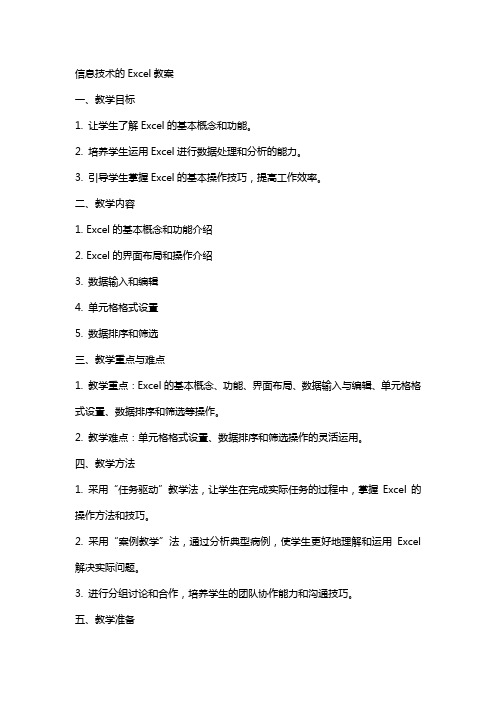
信息技术的Excel教案一、教学目标1. 让学生了解Excel的基本概念和功能。
2. 培养学生运用Excel进行数据处理和分析的能力。
3. 引导学生掌握Excel的基本操作技巧,提高工作效率。
二、教学内容1. Excel的基本概念和功能介绍2. Excel的界面布局和操作介绍3. 数据输入和编辑4. 单元格格式设置5. 数据排序和筛选三、教学重点与难点1. 教学重点:Excel的基本概念、功能、界面布局、数据输入与编辑、单元格格式设置、数据排序和筛选等操作。
2. 教学难点:单元格格式设置、数据排序和筛选操作的灵活运用。
四、教学方法1. 采用“任务驱动”教学法,让学生在完成实际任务的过程中,掌握Excel的操作方法和技巧。
2. 采用“案例教学”法,通过分析典型病例,使学生更好地理解和运用Excel 解决实际问题。
3. 进行分组讨论和合作,培养学生的团队协作能力和沟通技巧。
五、教学准备1. 准备相应的教学课件和案例材料。
2. 确保每台电脑都安装有Excel软件。
3. 准备一些实际的数据处理任务,以便让学生进行实践操作。
六、教学过程1. 导入新课:通过展示实际工作中的数据处理场景,引发学生对Excel学习的兴趣。
2. 讲解与演示:教师讲解Excel的基本概念、功能、界面布局等,并进行操作演示。
3. 实践操作:学生跟随教师步骤进行实践操作,掌握Excel的基本操作。
4. 案例分析:教师展示典型病例,学生分析并运用Excel解决问题。
5. 分组讨论:学生分组讨论任务完成过程中遇到的问题,交流解决方法。
6. 总结与反馈:教师对学生的操作进行点评,解答学生疑问,总结Excel操作要点。
七、课时安排1. 第1课时:Excel的基本概念和功能介绍2. 第2课时:Excel的界面布局和操作介绍3. 第3课时:数据输入和编辑4. 第4课时:单元格格式设置5. 第5课时:数据排序和筛选八、教学评价1. 学生能熟练掌握Excel的基本操作。
浙教版高中信息技术必修模块《信息技术基础》课程教学设计:3.3 EXCEL图表处理综合报告 ——用数
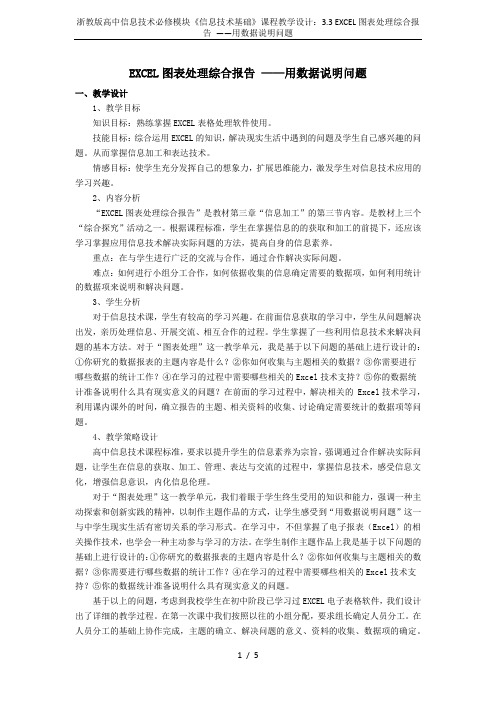
EXCEL图表处理综合报告——用数据说明问题一、教学设计1、教学目标知识目标:熟练掌握EXCEL表格处理软件使用。
技能目标:综合运用EXCEL的知识,解决现实生活中遇到的问题及学生自己感兴趣的问题。
从而掌握信息加工和表达技术。
情感目标:使学生充分发挥自己的想象力,扩展思维能力,激发学生对信息技术应用的学习兴趣。
2、内容分析“EXCEL图表处理综合报告”是教材第三章“信息加工”的第三节内容。
是教材上三个“综合探究”活动之一。
根据课程标准,学生在掌握信息的的获取和加工的前提下,还应该学习掌握应用信息技术解决实际问题的方法,提高自身的信息素养。
重点:在与学生进行广泛的交流与合作,通过合作解决实际问题。
难点:如何进行小组分工合作,如何依据收集的信息确定需要的数据项,如何利用统计的数据项来说明和解决问题。
3、学生分析对于信息技术课,学生有较高的学习兴趣。
在前面信息获取的学习中,学生从问题解决出发,亲历处理信息、开展交流、相互合作的过程。
学生掌握了一些利用信息技术来解决问题的基本方法。
对于“图表处理”这一教学单元,我是基于以下问题的基础上进行设计的:①你研究的数据报表的主题内容是什么?②你如何收集与主题相关的数据?③你需要进行哪些数据的统计工作?④在学习的过程中需要哪些相关的Excel技术支持?⑤你的数据统计准备说明什么具有现实意义的问题?在前面的学习过程中,解决相关的 Excel技术学习,利用课内课外的时间,确立报告的主题、相关资料的收集、讨论确定需要统计的数据项等问题。
4、教学策略设计高中信息技术课程标准,要求以提升学生的信息素养为宗旨,强调通过合作解决实际问题,让学生在信息的获取、加工、管理、表达与交流的过程中,掌握信息技术,感受信息文化,增强信息意识,内化信息伦理。
对于“图表处理”这一教学单元,我们着眼于学生终生受用的知识和能力,强调一种主动探索和创新实践的精神,以制作主题作品的方式,让学生感受到“用数据说明问题”这一与中学生现实生活有密切关系的学习形式。
高中信息技术教案全套(浙教版) 第三章

课题:认识Excel教学时间:授课班级:教学目标:了解Excel的启动、退出熟悉电子表格的功能、特点及应用,掌握Excel窗口各个组成部分,学会区分工作表和工作簿,了解工具菜单自定义与选项命令教学重点:工作表和工作簿的关系,制定义Excel窗口界面教学难点:灵活使用各种工具制定义Excel窗口界面教学方法:教授、演示教学过程:一、组织教学二、复习导入在前面学习了排版、编辑文件考试试卷等文件操作,我们使用的是word 软件。
如果我们要想对考试成绩进行数据处理和数据分析,那我们要使用的就是Excel软件了。
Excel的界面友好,操作简单;兼容性好;使用方便;也具有网络功能。
这节课我们来认识Excel [板书]三、讲授新课1.Excel的启动提问:Word软件是怎样启动的?引出excel的启动。
三种方法:1)“开始”→“程序”→“Microsoft Excel”2)双击“桌面”上的Excel快捷方式3)右击“桌面”空白处→“新建”→Excel工作表2.Excel的窗口1).比较Execl窗口与Word窗口的异同按由上到下的顺序为:“标题栏”→“菜单栏”→“常用工具栏”→“格式工具栏”→“编辑栏.....”→“水平...”→“工作区”→“工作表标签滚动栏”→“状态栏”→“垂直滚动栏”2)工作区:全选按钮;行号;列标;单元格;水平分割框(右上角);垂直分割框(右下角)。
(介绍Excel的工作表)3.Excel工具栏的显示与隐藏(可略)方法:1)右击键菜单栏或工具栏,选快捷菜单显示或隐藏的工具栏名称。
2)“视图”→“工具栏”→常用、格式、绘图。
适宜:Word/Excel等大部分编辑软件。
说明:本命令属于开关命令(单击就打开、再单击就隐藏)4.菜单栏与工具栏的移动(可略)方法:鼠标指向菜单栏的双线处,拖动菜单栏到指定位置。
(注意:虚线框在指定位置出现时才可松开鼠标键。
)适宜:带有工具栏和菜单栏的软件。
5.新建工作簿[板书]方法:1)鼠标单击常用工具栏第一个按钮(新建按钮)2)“文件”→“新建”→“工作簿”→确定(注:Word中是新建文档,PowerPoint中是新建演示文稿)6.工作簿和工作表的关系工作簿是计算和存储工作数据的文件,每个工作簿中最多容纳255个工作表。
信息技术EXCEL教案
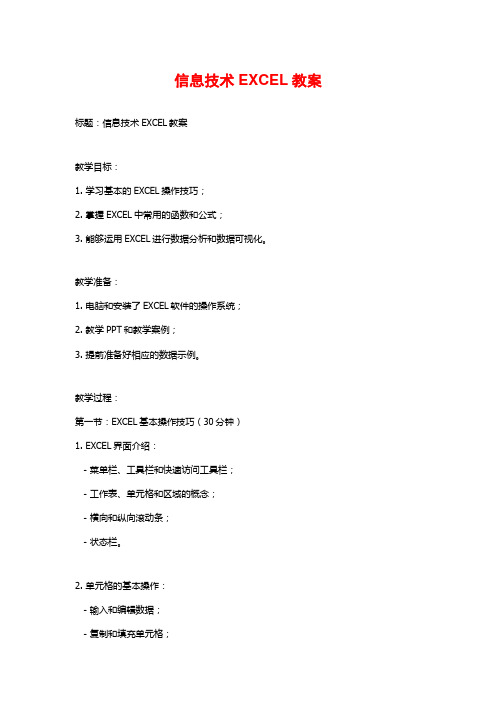
信息技术EXCEL教案标题:信息技术EXCEL教案教学目标:1. 学习基本的EXCEL操作技巧;2. 掌握EXCEL中常用的函数和公式;3. 能够运用EXCEL进行数据分析和数据可视化。
教学准备:1. 电脑和安装了EXCEL软件的操作系统;2. 教学PPT和教学案例;3. 提前准备好相应的数据示例。
教学过程:第一节:EXCEL基本操作技巧(30分钟)1. EXCEL界面介绍:- 菜单栏、工具栏和快速访问工具栏;- 工作表、单元格和区域的概念;- 横向和纵向滚动条;- 状态栏。
2. 单元格的基本操作:- 输入和编辑数据;- 复制和填充单元格;- 删除和隐藏单元格;- 调整行高和列宽;- 排序和筛选数据;- 插入和删除行列。
3. 表格格式和样式设置:- 字体和字号设置;- 对齐和缩进设置;- 边框和填充设置;- 数字格式设置。
第二节:EXCEL常用函数和公式(40分钟)1. 基本运算函数:- SUM函数求和;- AVERAGE函数求平均值;- MAX和MIN函数求最大值和最小值;- COUNT函数计数。
2. 逻辑函数:- IF函数进行条件判断;- AND和OR函数进行逻辑与和逻辑或判断。
3. 文本处理函数:- CONCATENATE函数进行文本拼接;- LEFT、RIGHT和MID函数提取文本。
4. 查找和引用函数:- VLOOKUP和HLOOKUP函数进行查找;- INDEX和MATCH函数进行引用。
第三节:数据分析和数据可视化(50分钟)1. 数据分析工具:- 数据排序和筛选;- 数据透视表的创建和使用;- 条件格式设置。
2. 图表制作和编辑:- 柱状图、折线图、饼图等图表的创建和修改;- 图表标题和数据标签的设置。
3. 数据透视表和图表的交互使用:- 利用数据透视表和图表分析数据。
第四节:教学案例实践(60分钟)1. 根据教师提供的案例进行实践操作;2. 学生根据实际需求进行数据处理分析,并制作相应的图表。
教案精选:高中信息技术《excel》教学设计
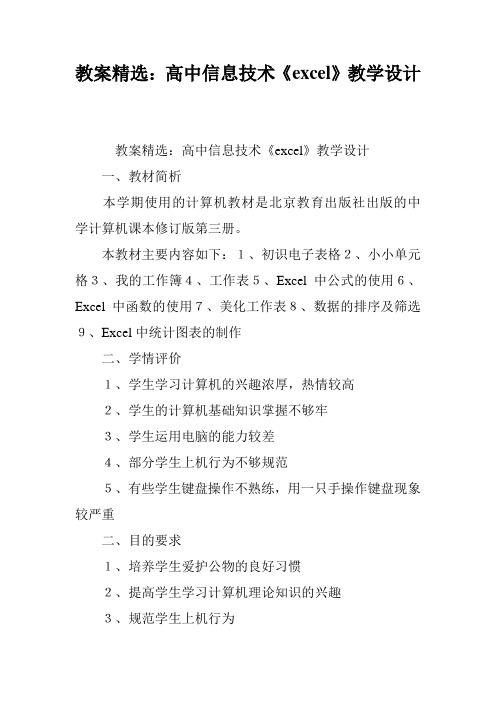
教案精选:高中信息技术《excel》教学设计教案精选:高中信息技术《excel》教学设计一、教材简析本学期使用的计算机教材是北京教育出版社出版的中学计算机课本修订版第三册。
本教材主要内容如下:1、初识电子表格2、小小单元格3、我的工作簿4、工作表5、Excel中公式的使用6、Excel中函数的使用7、美化工作表8、数据的排序及筛选9、Excel中统计图表的制作二、学情评价1、学生学习计算机的兴趣浓厚,热情较高2、学生的计算机基础知识掌握不够牢3、学生运用电脑的能力较差4、部分学生上机行为不够规范5、有些学生键盘操作不熟练,用一只手操作键盘现象较严重二、目的要求1、培养学生爱护公物的良好习惯2、提高学生学习计算机理论知识的兴趣3、规范学生上机行为4、对学生适时进行爱国主义教育5、成绩指标:平均分80,及格率98%,高分率80%三、教学措施1、认真钻研,精心备课2、仔细讲授3、耐心辅导4、严格要求学生四、教学进度序次课题:(内容)课时周次序次课题:(内容)课时周次1初识电子表格1111函数的使用1112选取单元格1212使用函数指南1123单元格基本操作1313调整行列宽1134工作簿1414设置单元格式1145建立工作簿1515设置小数位等1156打开命名工作表1616数据的排序1167编辑工作表1717数据的筛选1178序列填充1818创建图表1189公式的使用1919编辑图表11910期中考试11020期终考核120授课时间:总第1课时课题:第一课初识电子表格课型:新授课教学内容:电子表格的启动与组成教学目标:(思想、知识、能力)1.了解什么叫MicrosoftExcel2.掌握如何启动Excel电子表格3.掌握Excel 窗口的组成教学重、难点:Excel启动,Excel窗口的组成教法、学法讲演辅结合教学程序认知操作一.复习提问 1.怎样开机,关机?2.学校机房计算机如何登录入网?二.新知1.Excel的自我介绍Excel的特长:进行数据处理,对处理结果进行分析,统计,排序等.2.启动Excel的方法a.单击“开始”按钮 b.将鼠标指向“程序”c.单击二级菜单中的“MicrosoftExcel”3.电子表格的组成见kp2下图:工作薄工作表单元格活动单元格标题栏菜单栏工具条状态栏工作区行列标签编辑栏工作表标签工作表控制钮三.小结:1.启动电子表格的方法2.电子表格的窗口组成学生练习:一.开机二.登录入网三.启动Excel注:我校计算机,可直接在桌面上找到打开它的快捷方式,双击之亦可启动电子表格.四.对照KP2下图及KP3表熟悉Excel窗口的组成启发学生:怎样能使任一个单元格成为活动单元格?五.关机教学后记:仍有少数同学不按要求进行开机关机操作授课时间:总第2课时课题:第二课小小单元格课型:新授课教学内容:认识单元格及单元格的选取教学目标:(思想、知识、能力)1.知道单元格的地址的表示方法2.掌握单元格的选取教学重、难点:单元格地址表示方法,单元格的选取教法、学法讲述法教学程序认知操作一.复习提问1.什么是Excel?功能如何?2.Excel由哪些部分组成?二.新授工作簿由工作表构成,工作表由单元格组成.数据的输入,编辑都是在单元格中进行的.现在,先让我们来仔细研究一下单元格.1.小小单元格在一张工作表中,在从A到Ⅳ共256列,1到16384行,共有4194340个单元格.a.单一单元格地址表示法b.单一区域单元格地址表示法c.多区域单元格地址表示法2.单元格的选取a.活动单元格的选取b.区域单元格的选取 c.选取整列,整行 d.选取相邻的多行,多列不相邻多个区域的选取三.小结:单元格表示与选取方法学生练习:一.开机二.入网三.启动Excel四.用适当方法表示如图所示单元格或区域表示为:()表示为:()表示为:()五.在Excel中用鼠标选取下列单元格或区域1.C32.B2:D43.C2:E4,F5六.关机教学后记:学生在选取单元格,特别是不连续单元格时,有困难授课时间:总第3课时课题:第二课小小单元格课型:新授课教学内容:单元格中的基本操作教学目标:(思想、知识、能力)1.掌握输入,修改,删除数据的方法2.掌握快速移动单元格的方法3.掌握快速复制单元格内容教学重、难点:单元格的基本操作教法方法:讲演结合教学程序认知操作一.复习提问 1.如下图的单元格怎样表示?2.在电子表格中选取如下区域:A1:B2,C3:C7,D2二.新知今天我们来学习有关单元格中的基本操作:1.输入数据:用鼠标左键单击单元格,把它变为活动单元格,再输入数据;也可以在把它置为活动单元格后,在编辑栏中输入数据2.修改数据:选中,输入新数据,即删除原数据;也可在编辑栏中修改3.快速移动单元格:a.选定要移动的单元格区域b.把鼠标指针指向选中区域的边框上,变为箭头时,按下左键进行拖动,直到目标区域,再放开左键4.快速复制单元格:同上,移动时按住ctrl键……5.清除单元格内容:a.选定要清除的单元格区域b.编辑清除内容c.输入新内容学生操作:一.开机二.入网三.启动电子表格四.在各自的工作站机器上选取复习题2要求的单元格区域五.按要求进行操作1.分别在单元格B2,C2输入数据89,96.2.将上述输入的数据89修改为103.3.将数据为96的单元格快速移动至单元格D34.将数据为103的单元格复制到单元格D45.清除以上数据为96的单元格的内容,并输入数据75. 六.关机★提醒学生注意安全关机教学后记:部分学生不能迅速输入数据,影响到后面的操作.授课时间:总第4课时课题:第三课我的工作簿课型:新授课教学内容:工作簿与工作表比较、保存工作簿教学目标:(思想、知识、能力)一.理解工作簿与工作表含义及区别联系。
信息技术的EXCEL教案

信息技术的EXCEL教案一、教学目标1. 让学生了解EXCEL的基本功能和操作界面。
2. 学会在EXCEL中输入数据、编辑单元格、格式化表格。
3. 掌握EXCEL中的常用函数和公式,进行数据计算。
4. 学会使用图表功能,分析数据。
二、教学内容1. EXCEL的基本功能和操作界面介绍。
2. 数据输入和编辑单元格的方法。
3. 表格格式化的技巧。
4. 常用函数和公式的使用。
5. 图表功能的应用。
三、教学方法1. 采用讲授法,讲解EXCEL的基本功能和操作界面。
2. 采用示范法,演示数据输入、编辑单元格、格式化表格的操作。
3. 采用练习法,让学生动手实践,掌握常用函数和公式的使用。
4. 采用案例分析法,让学生通过实际案例,学会图表功能的应用。
四、教学准备1. 准备计算机和投影仪,用于演示操作。
2. 准备练习题和案例,用于学生实践和分析。
五、教学过程1. 导入:简要介绍EXCEL的基本功能和操作界面。
2. 新课:讲解数据输入和编辑单元格的方法。
3. 示范:演示表格格式化的技巧。
4. 练习:让学生动手实践,输入数据、编辑单元格、格式化表格。
5. 讲解:讲解常用函数和公式的使用。
6. 示范:演示图表功能的应用。
7. 练习:让学生动手实践,使用图表功能分析数据。
8. 总结:回顾本节课所学内容,强调重点和难点。
9. 作业:布置练习题和案例,让学生巩固所学知识。
六、教学评估1. 课堂练习:通过实时操作练习,评估学生对EXCEL基本操作的掌握程度。
2. 作业批改:对学生的练习题和案例进行批改,评估学生对知识的应用能力。
3. 小组讨论:观察学生在小组讨论中的表现,评估学生的合作能力和问题解决能力。
七、教学拓展1. 介绍EXCEL的高级功能,如数据透视表、宏等。
2. 讲解EXCEL在实际工作中的应用场景,如财务报表、数据分析等。
3. 推荐学生参加相关的EXCEL培训课程或自学资源。
八、教学反馈1. 学生反馈:收集学生对教学内容、教学方法、作业难度等方面的意见,以便进行教学调整。
高中信息技术Excel教案

在数据透视表字段列表中,可以将需要的 字段拖拽到相应的区域,并调整布局以满 足分析需求。
值字段设置与计算
数据透视表分析
可以对值字段进行设置,选择不同的计算 方式,如求和、平均值、计数等。
利用数据透视表的功能,可以对数据进行分 组、筛选、排序等操作,以便更好地分析和 展示数据。
05
图表制作与美化技巧
图表制作与展示
引导学生根据分析结果制作相应的图表,如柱形 图、折线图、饼图等,使数据可视化,更直观地 展示成绩情况。同时,教授学生如何调整图表格 式和美化图表。
数据处理与分析
教授学生使用Excel中的函数和公式对数据进行处 理,如计算平均分、最高分、最低分、及格率等 ,并进行数据分析,如成绩分布、成绩趋势等。
常见图表类型选择及创建方法
柱形图
用于比较不同类别的数据,可直观显示各类别之间的差异 。创建时选择数据区域,点击“插入”选项卡中的“柱形 图”按钮,选择适合的子类型即可。
折线图
用于展示数据随时间的变化趋势。创建方法与柱形图类似 ,选择数据区域后,点击“插入”选项卡中的“折线图” 按钮。
饼图
用于展示各类别数据的占比情况。创建时选择数据区域, 点击“插入”选项卡中的“饼图”按钮,可进一步调整饼 图的分割方式、颜色等。
自动化报表制作
引导学生思考如何在日常工作中应用Excel自动化报表制作,如自动 化生成销售报表、库存报表等,提高工作效率。
Excel与其他软件的协同应用
介绍Excel与其他办公软件的协同应用,如与Word、PPT的数据交互 ,实现数据的跨软件应用。
课程总结与回顾
第一季度
第二季度
第三季度
第四季度
知识点总结
数据输入与格式设置
信息技术的EXCEL教案
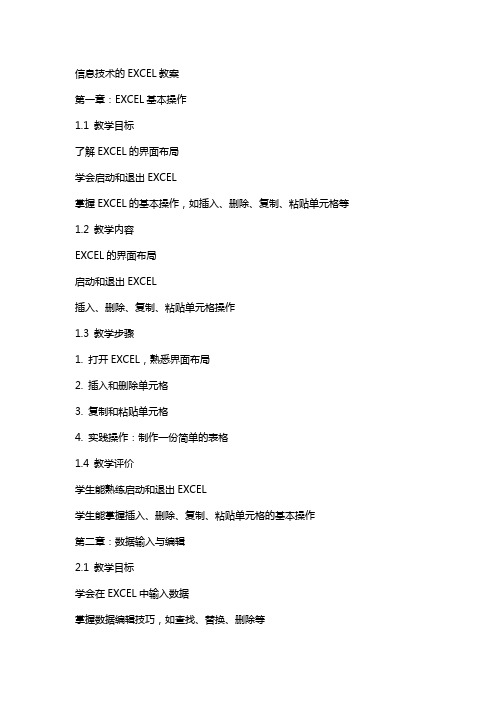
信息技术的EXCEL教案第一章:EXCEL基本操作1.1 教学目标了解EXCEL的界面布局学会启动和退出EXCEL掌握EXCEL的基本操作,如插入、删除、复制、粘贴单元格等1.2 教学内容EXCEL的界面布局启动和退出EXCEL插入、删除、复制、粘贴单元格操作1.3 教学步骤1. 打开EXCEL,熟悉界面布局2. 插入和删除单元格3. 复制和粘贴单元格4. 实践操作:制作一份简单的表格1.4 教学评价学生能熟练启动和退出EXCEL学生能掌握插入、删除、复制、粘贴单元格的基本操作第二章:数据输入与编辑2.1 教学目标学会在EXCEL中输入数据掌握数据编辑技巧,如查找、替换、删除等学会使用公式和函数进行数据计算2.2 教学内容数据输入方法数据编辑技巧公式和函数的使用2.3 教学步骤1. 数据输入方法:文本、数字、日期等2. 数据编辑技巧:查找、替换、删除3. 公式和函数的使用:求和、平均值、最大值、最小值等2.4 教学评价学生能熟练掌握数据输入方法学生能运用数据编辑技巧进行数据处理学生能使用公式和函数进行简单计算第三章:单元格格式设置3.1 教学目标学会设置单元格格式,如字体、颜色、边框等掌握条件格式设置,实现数据自动分类和突出显示3.2 教学内容单元格格式设置条件格式设置3.3 教学步骤1. 单元格格式设置:字体、颜色、边框等2. 条件格式设置:自动分类和突出显示数据3.4 教学评价学生能熟练设置单元格格式学生能运用条件格式设置实现数据自动分类和突出显示第四章:数据排序和筛选4.1 教学目标学会数据排序,按升序或降序排列数据掌握数据筛选,快速查找和筛选数据4.2 教学内容数据排序数据筛选4.3 教学步骤1. 数据排序:升序或降序排列数据2. 数据筛选:自动筛选和高级筛选4.4 教学评价学生能熟练进行数据排序学生能运用数据筛选功能快速查找和筛选数据第五章:图表的使用5.1 教学目标学会创建和编辑图表掌握常用图表类型,如柱状图、折线图、饼图等学会调整图表样式和格式创建和编辑图表常用图表类型图表样式和格式调整5.3 教学步骤1. 创建图表:选择数据和图表类型2. 编辑图表:添加图表元素、调整图表布局等3. 常用图表类型:柱状图、折线图、饼图等4. 图表样式和格式调整:颜色、字体、边框等5.4 教学评价学生能熟练创建和编辑图表学生能运用常用图表类型展示数据学生能调整图表样式和格式使其更美观第六章:数据透视表的使用6.1 教学目标学会创建和编辑数据透视表掌握数据透视表的基本操作,如添加字段、刷新数据等能够利用数据透视表进行数据分析6.2 教学内容数据透视表的概念和作用创建数据透视表的步骤数据透视表的基本操作1. 理解数据透视表的概念和作用2. 学习创建数据透视表的步骤3. 实践操作:通过数据透视表分析销售数据6.4 教学评价学生能理解数据透视表的概念和作用学生能独立创建数据透视表学生能运用数据透视表进行数据分析第七章:条件格式的高级应用7.1 教学目标学会使用条件格式进行数据分析和可视化掌握条件格式的自定义设置,如颜色、图标集等能够运用条件格式高级功能,如突出显示关键数据等7.2 教学内容条件格式的高级设置自定义条件格式的使用条件格式的高级应用技巧7.3 教学步骤1. 复习条件格式的基础设置2. 学习条件格式的高级设置3. 实践操作:通过自定义条件格式突出关键数据7.4 教学评价学生能熟练使用条件格式进行数据分析学生能自定义条件格式以满足特定需求学生能运用条件格式的高级应用技巧第八章:宏和VBA的使用8.1 教学目标了解宏和VBA的概念及其在EXCEL中的应用学会录制宏以自动化重复性任务掌握VBA基础知识,能够编写简单的VBA脚本8.2 教学内容宏的概念和录制方法VBA的基础语法和操作VBA脚本的编写和运行8.3 教学步骤1. 介绍宏的概念和录制方法2. 学习VBA的基础语法和操作3. 实践操作:编写简单的VBA脚本实现自动化操作8.4 教学评价学生能理解宏和VBA的基本概念学生能熟练录制宏以自动化任务学生能编写简单的VBA脚本来处理数据第九章:数据连接和外部数据9.1 教学目标学会在EXCEL中导入外部数据源,如数据库、文本文件等掌握使用数据透视表连接外部数据的方法能够理解和使用Web查询功能9.2 教学内容外部数据源的导入方法数据透视表与外部数据源的连接Web查询的使用和技巧9.3 教学步骤1. 学习导入外部数据源的方法2. 实践操作:通过数据透视表连接外部数据源3. 介绍Web查询的概念和基本使用方法9.4 教学评价学生能掌握外部数据源的导入技巧学生能使用数据透视表连接外部数据源学生能理解和运用Web查询功能第十章:综合应用与案例分析10.1 教学目标综合运用EXCEL中的各项功能解决实际问题学会分析案例需求,设计合理的EXCEL解决方案能够对复杂数据进行有效管理和分析10.2 教学内容综合应用EXCEL功能解决实际问题案例分析与解决方案设计复杂数据的管理和分析技巧10.3 教学步骤1. 复习EXCEL中的各项功能及其应用场景2. 分析案例需求,设计解决方案3. 实践操作:完成一个综合性的EXCEL项目10.4 教学评价学生能综合运用EXCEL功能解决实际问题学生能根据案例需求设计合理的解决方案学生能处理复杂数据,并进行有效的管理和分析重点和难点解析一、EXCEL基本操作:插入、删除、复制、粘贴单元格操作。
- 1、下载文档前请自行甄别文档内容的完整性,平台不提供额外的编辑、内容补充、找答案等附加服务。
- 2、"仅部分预览"的文档,不可在线预览部分如存在完整性等问题,可反馈申请退款(可完整预览的文档不适用该条件!)。
- 3、如文档侵犯您的权益,请联系客服反馈,我们会尽快为您处理(人工客服工作时间:9:00-18:30)。
课题:Excel中的公式
教学时间:授课班级:
教学目标:掌握公式输入的格式与计算,计算机数学运算符的表示方式,能够运用公式进行常规的Excel 数据计算,了解Excel中的几种常用函数
教学重点:公式输入的格式与计算,计算机数学运算符的表示方式
教学难点:公式输入的格式,Excel中的函数
教学方法:讲授、演示
教学过程:
一、 组织教学
二、 复习导入
上节课我们学习了Excel中工作表的美化,这节课我们开始学习Excel中数据计算的方法中公式计算的方法。
三、 讲授新课
1.输入公式
Excel是一用于数据统计和分析的应用软件,实现统计与分析的途径主要是计算,现在我们就开始学习Excel中公式的输入。
步骤:(以求和为例,计算‘王小红’的总成绩)
1)选定需存放总成绩的单元格(演示中指定一个单元格)
2)输入公式
3)回车确定
2.输入公式的格式
格式1:<=>[<单元格应用><运算符>,<单元格应用><运算符>……]
例:计算王小红的总成绩,在G3单元格输入“=C3+D3+E3+F3”
注意格式中“=”;单元格的引用要正确(计算机中的数学运算符)
格式2:<=>[<函数表达式>]
例:计算王小红的总成绩,在G3单元格输入“=SUM(C3:F2)”
(Excel中函数的使用及函数参数的格式)
当然也可以在单元格中直接利用公式将数据累加得到结果,但如果采用这样的方法得到的结果有一定的缺陷?(从属单元格的概念)
3.计算机中的数学运算符
计算机中的数学运算符与我们普通的数学运算符有一定的差别:
运算符计算机中的数学运算符普通的数学运算符
加+ +
减- -
乘* ╳
除/ ÷
计算机中没有大括号、小括号和中括号的概念,只有括号()
4.Excel中的函数
利用公式计算有简明的优点,但对于单元格过多的情况在处理上较繁琐,Excel提供了函数输入的计算方法。
主要的函数有:SUM,AVERAGE,COUNT,MAX,MIN等。
(函数内容为下节课重点)
5.从属单元格
含有公式的单元格称为从属单元格。
从属单元格是Excel单元格中的重要概念,它的主要特点是只要被公式引用的单元格中的数发生修改,从属单元格中的数也将自动跟着改变。
(举例说明)
在前面的例子中,相加数据时,我们既可以引用单元格也可以使用直接的数据,当源数据发生改变时结果会如何?(演示)
结论:为使用方便,尽量避免引用直接的数据。
四、 练习
利用公式法计算所有学生的总成绩和平均成绩。
五、小结。
